Все способы:
Процесс обмена фотографиями через WhatsApp по умолчанию предполагает автоматическое сохранение медиафайлов в память девайса получателя при их открытии в приложении мессенджера. Такой подход во многом оправдан, но может вызвать определённые неудобства и часто оценивается пользователями негативно. В статье рассмотрим все аспекты использования функции загрузки приходящих по ВатсАп фото в хранилище устройств на Android и возможности конфигурирования её работы.
При установленных по умолчанию настройках, когда вы открываете изображение в WhatsApp для Android, оно автоматически сохраняется в хранилище устройства и в дальнейшем отображается в Галерее вашего смартфона или планшета. Далее в статье сначала рассмотрим установку запрета на реализацию указанных двух возможностей, а в завершающей третьей части материала продемонстрируем, как очистить память девайса от уже скачанных из ВатсАп медиафайлов.
Установка запрета на автоматическую загрузку фото из WhatsApp для Android
Итак, первое что можно предпринять, если предполагающая скачивание изображений функция мессенджера стала вызывать неудобства (к примеру, повышенное потребление трафика девайсом или слишком быстрое заполнение свободного пространства его памяти), — это деактивация опции автозагрузки медиафайлов. Установить запрет на её осуществление возможно двумя методами.
Способ 1: Средства ОС Андроид
Наиболее кардинальный подход для решения задачи прекращения бесконтрольного сохранения медиафайлов из ВатсАп в память девайса на Android предполагает отзыв выданного мессенджеру разрешения на доступ к хранилищу. Предложенная далее инструкция подойдёт исключительно тем пользователям, которые вообще не планируют использовать рассматриваемую систему обмена информацией для передачи и приёма файлов, вне зависимости от их типа.
Учтите, что в зависимости от версии мобильной ОС и используемого лаунчера системной оболочки названия опций и пунктов меню может отличаться от описанного и запечатлённого на скриншотах далее, но общий принцип един во всех вариантах Андроид!
- Войдите в «Настройки» мобильной операционки любым предпочитаемым методом. Далее откройте категорию параметров под названием «Приложения».
- Нажмите «Все приложения». Затем отыщите пункт «WhatsApp» в открывшемся перечне установленного на девайсе ПО и коснитесь его наименования.
- На содержащем информацию о приложении мессенджера экране нажмите «Разрешения приложений». Далее переведите расположенный справа от наименования опции «Хранилище» («Память») переключатель в положение «Выключено». На этом конфигурирование завершено — выйдите из «Настроек» Андроид.
- По сути, наша задача решена — запустите ВатсАп и убедитесь, что теперь любая попытка мессенджера провести какую-либо манипуляцию с изображением завершится неудачей и отображением запроса о выдаче разрешения.
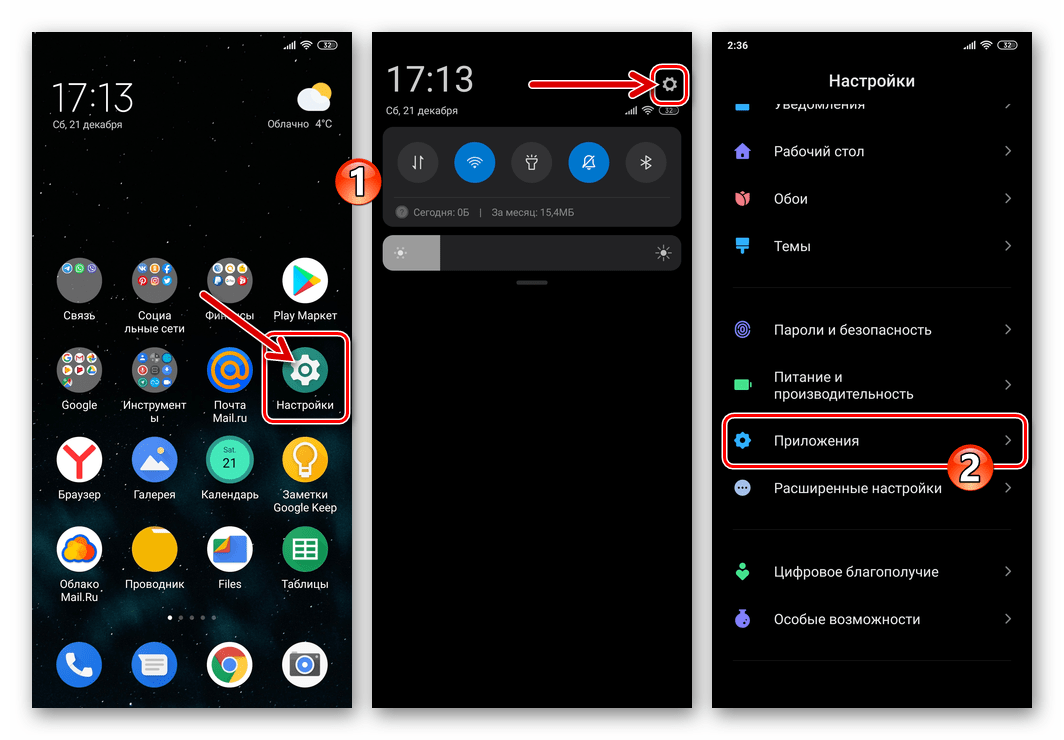
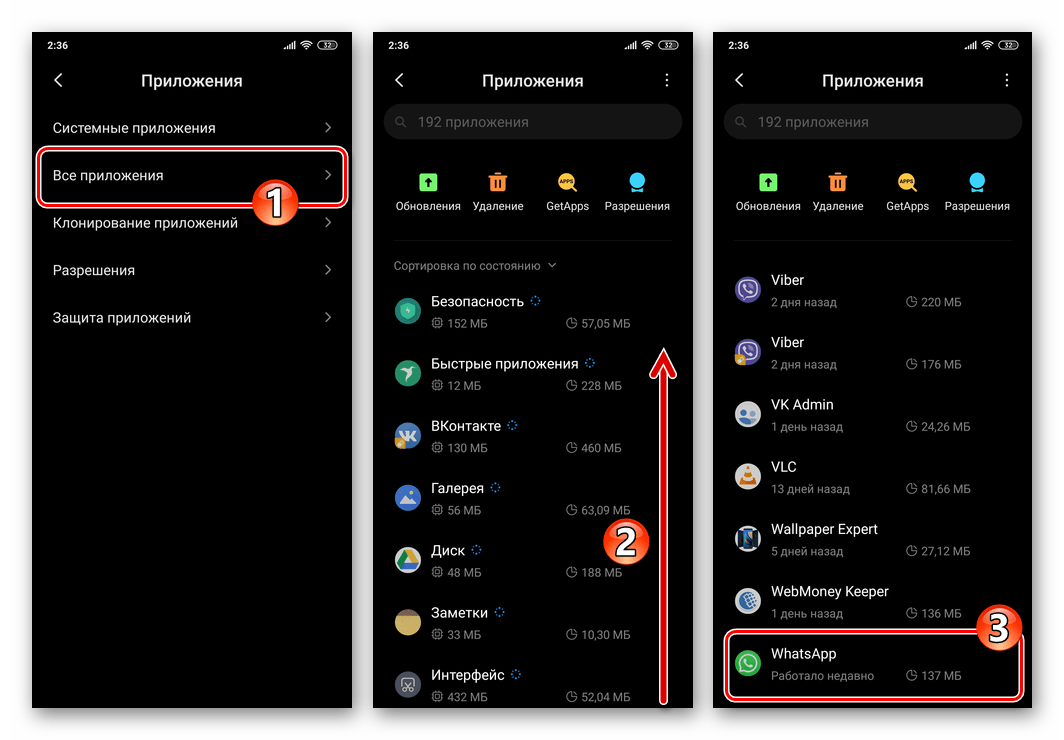
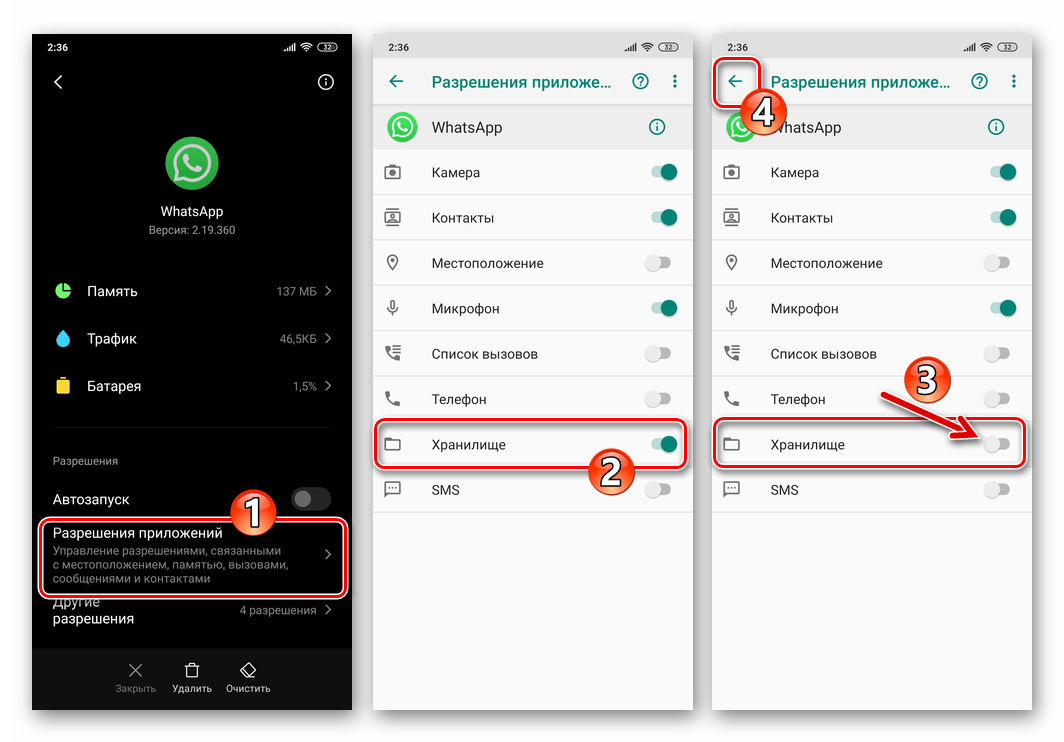
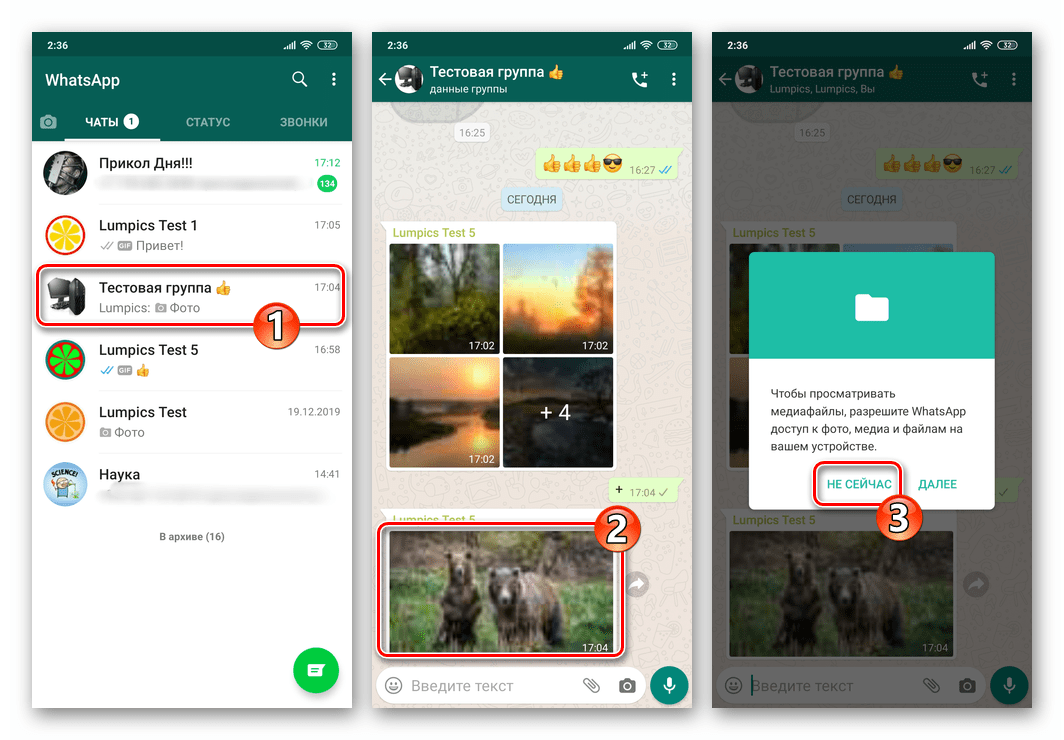
Способ 2: Настройки WhatsApp
Разработчики ВатсАп для Андроид предусмотрели в этом варианте приложения-клиента сервиса возможность довольно гибкой регулировки различных параметров, в том числе относящихся к рассматриваемой функции. Это позволяет решить нашу задачу более «элегантно» и «правильно» нежели предложенным выше в статье способом.
- Запустите мессенджер и перейдите в его «Настройки». Для этого нажмите на соответствующий пункт в вызываемом касанием по трём вертикально расположенным точкам в верхнем правом углу экрана меню.
- Откройте озаглавленный «Данные и хранилище» раздел параметров ВатсАп.
- Далее нужно сконфигурировать работу двух опций:
- Нажмите «Мобильная сеть», снимите отметку с чекбокса «Фото» в отобразившемся окошке и затем коснитесь «ОК».
- Тапните «Wi-Fi» и так же, как в предыдущем случае, освободите чекбокс «Фото» от галочки, а затем подтвердите внесение изменений в настройки касанием по «ОК».
- Завершив конфигурирование, выйдите из «Настроек» ВатсАп и можете приступать к обычной эксплуатации мессенджера – теперь полученные через него изображения бесконтрольно в память устройства попадать не будут.
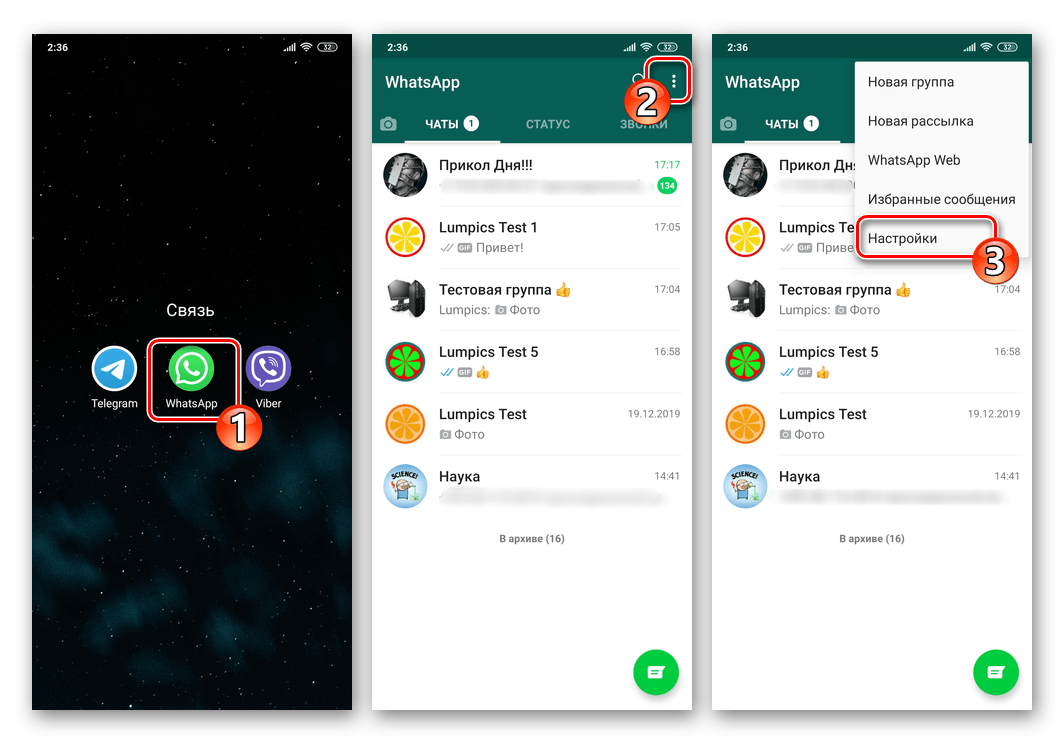
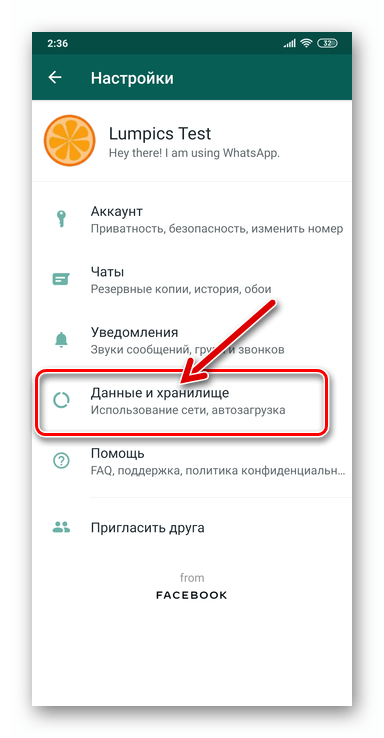
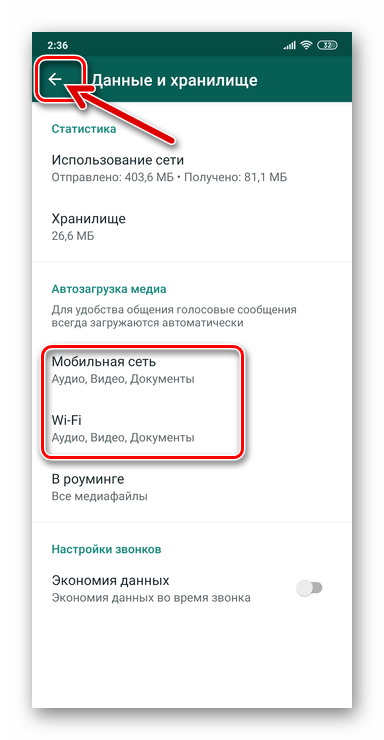
Отключение демонстрации фото из WhatsApp в Галерее Android
Если вашей целью является в большей степени не экономия места в памяти Андроид-смартфона/планшета либо потребляемого девайсом трафика, а упорядочивание фотографий во встроенном в ОС средстве их просмотра и систематизации – «Галерее», то вы можете воспользоваться одним из следующих приёмов.
Учтите, что при использовании первых двух инструкций из представленных далее в этом разделе статьи, скрыты в Галерее будут не только картинки, но и полученные через мессенджер видеоролики, а также GIF-анимация!
Способ 1: Отдельные диалоги и группы
Во-первых, можно отключить отображение в Галерее не абсолютно всех картинок, которые вы просмотрели в WhatsApp, а лишь тех, что были получены в рамках отдельного диалога или группового чата.
- Откройте мессенджер и перейдите в настраиваемый вышеуказанным образом чат.
- Нажмите на три точки справа от имени собеседника или названия группы вверху экрана и выберите соответственно «Просмотр контакта» либо «Данные группы».
- На следующем экране найдите наименование опции «Видимость медиа» и коснитесь его. В открывшемся окошке переведите радиокнопку в положение «Нет», тапните «ОК».
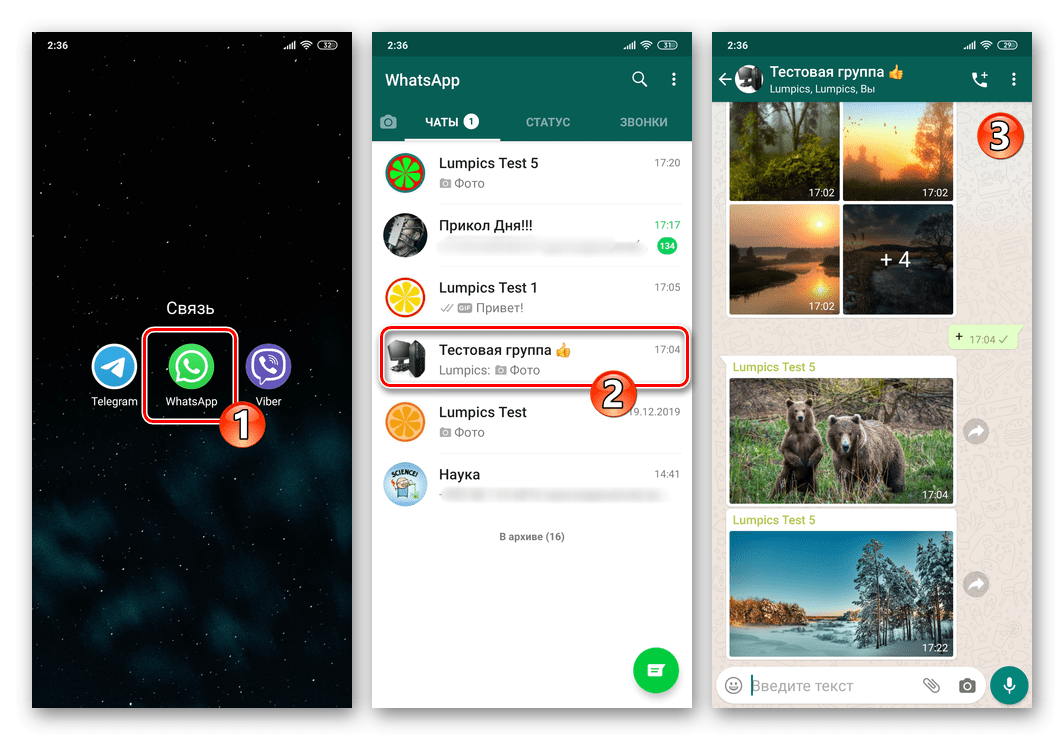
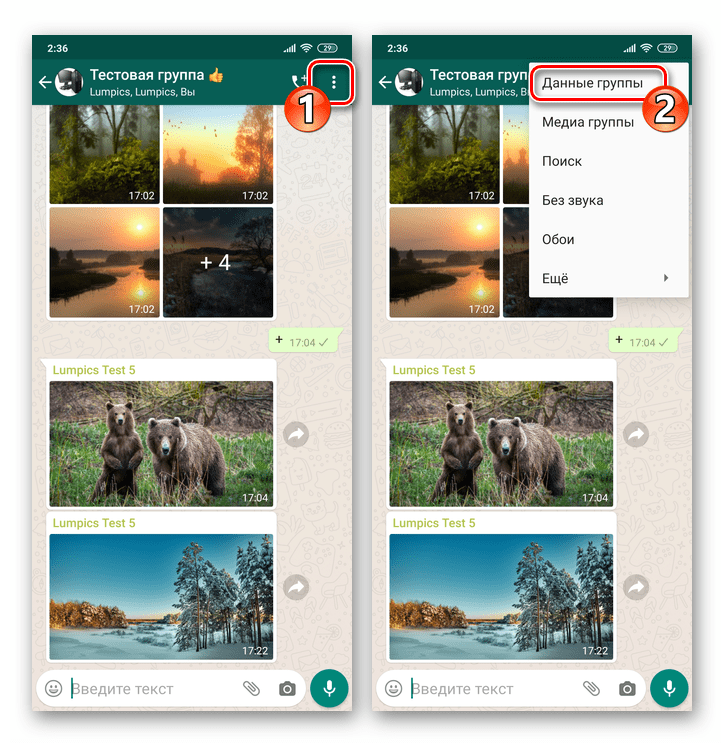
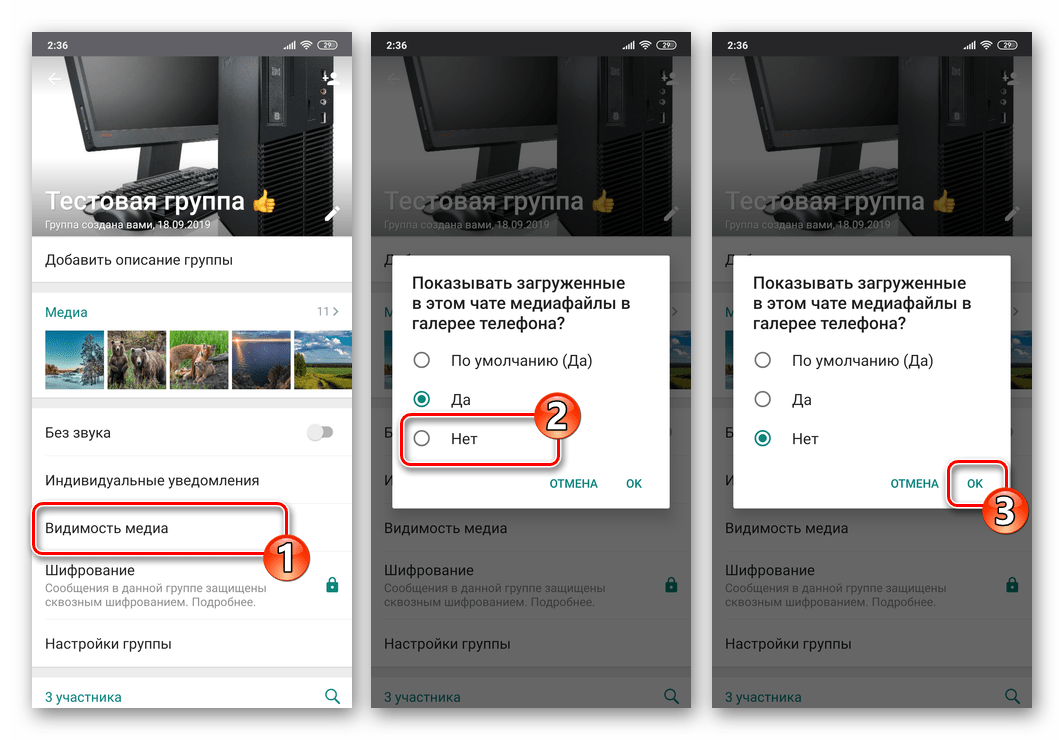
Способ 2: Все фото
Для деактивации сохранения в Галерее абсолютно всех полученных из ВатсАп медиафайлов:
- Запустите мессенджер и откройте его главное меню, коснитесь «Настройки».
- Из перечня категорий параметров приложения перейдите в «Чаты». Далее деактивируйте переключатель «Видимость медиа».
- На этом всё — закройте «Настройки» и переходите к использованию WhatsApp в обычном режиме. Галерея Андроид отныне перестанет отображать получаемые через мессенджер изображения.
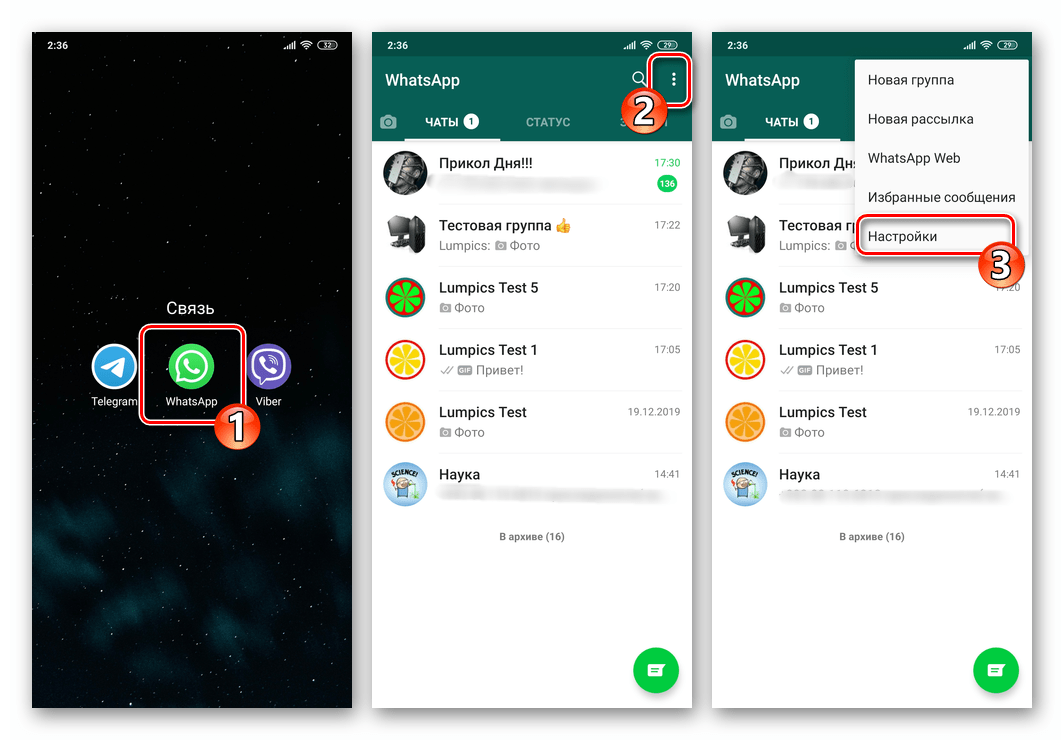
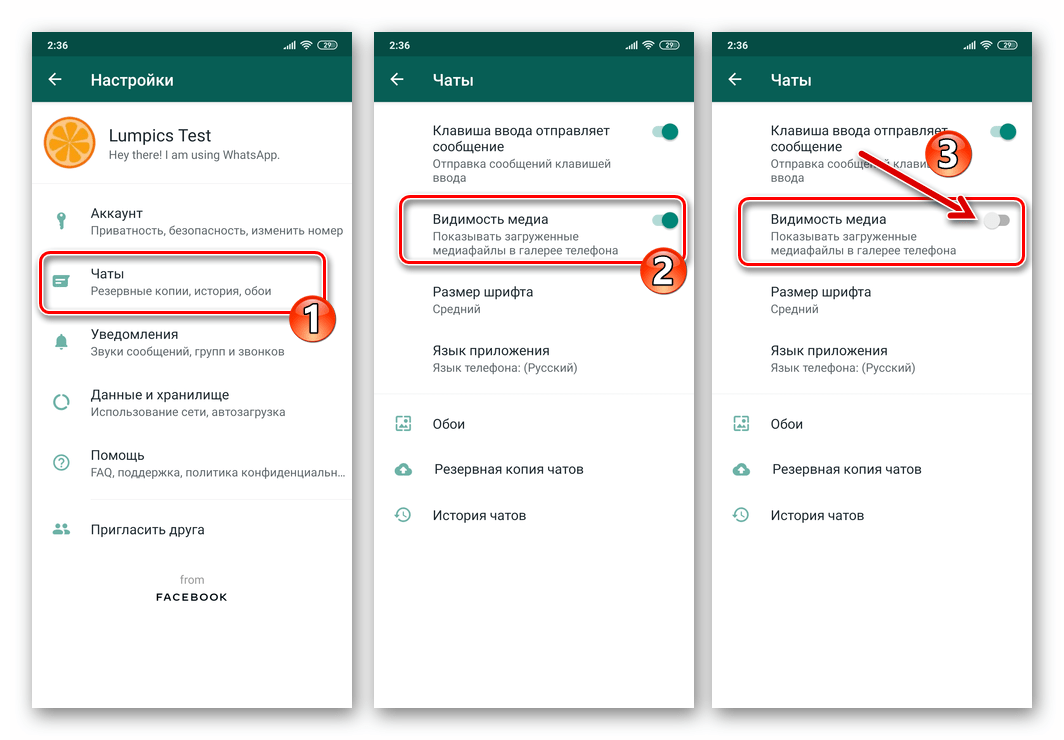
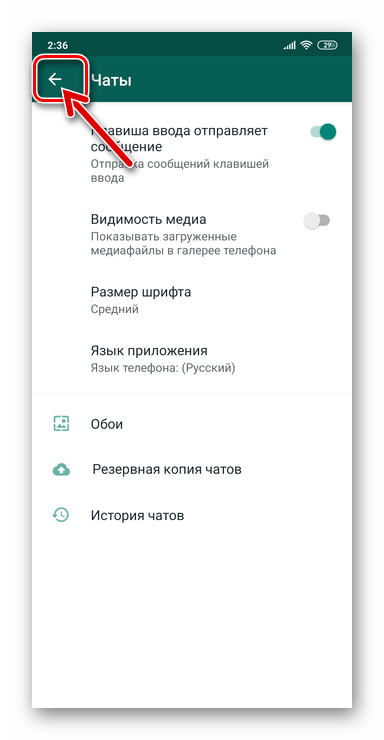
Способ 3: Файловый менеджер
Ещё один метод, с помощью которого можно предотвратить отображение фотографий из ВатсАп в Галерее, доступен для реализации с помощью многих «Проводников» для Андроид (далее в примере – ES File Explorer).
- Откройте файловый менеджер и с его помощью
перейдите по пути:
WhatsApp/Media/WhatsApp Images/. - Находясь в папке «WhatsApp Images», вызовите меню действий — тапните по вертикально расположенным точкам в верхнем правом углу экрана. Выберите «+СОЗДАТЬ», а затем «Файл».
- В качестве имени создаваемого файла введите .nomedia. Для завершения операции тапните «ОК».
- На этом всё – изображения из каталога «WhatsApp Images» в Галерее демонстрироваться не будут до тех пор, пока вы не удалите созданный в шаге выше файл .nomedia.
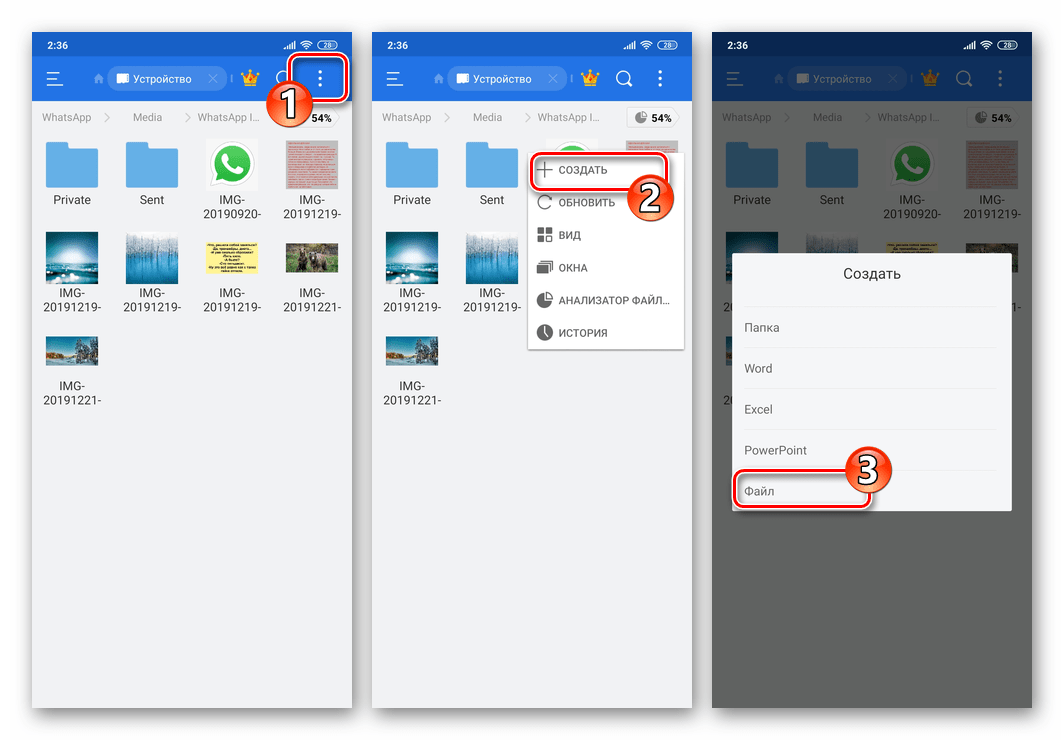
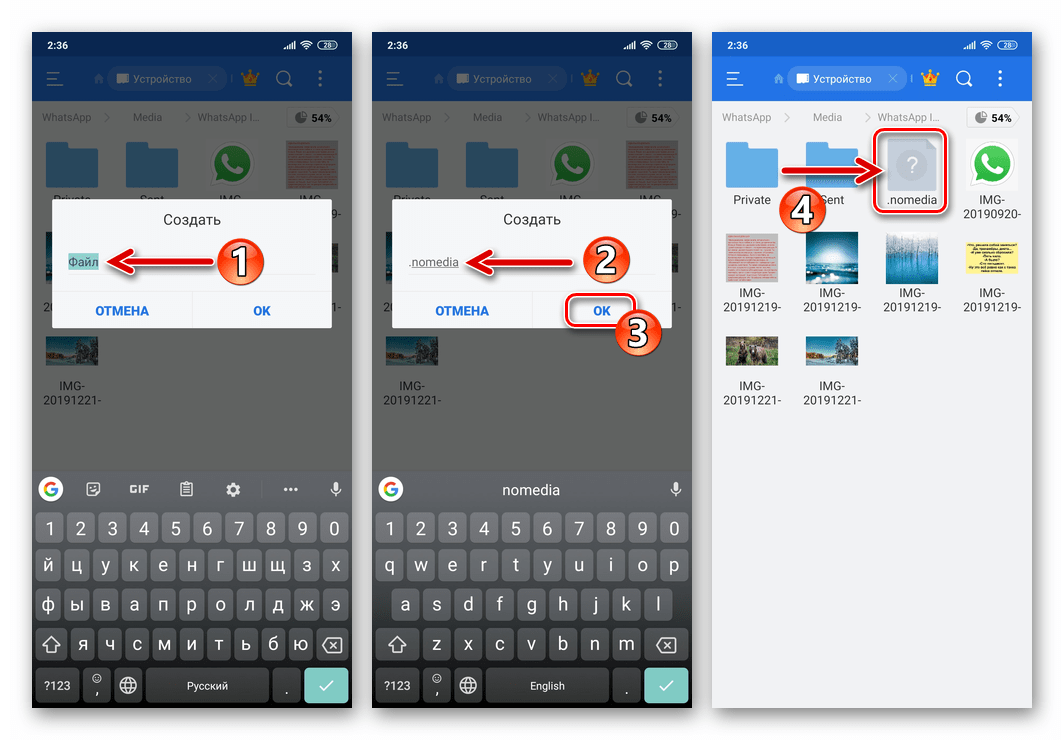
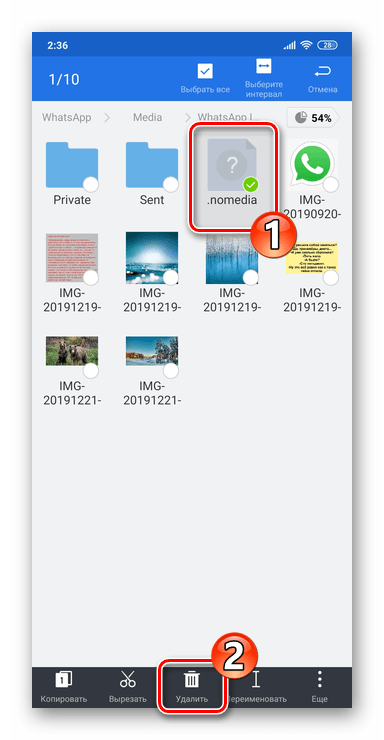
Способ 4: Средства Галереи
Помимо прочих методов, скрыть из Галереи полученные через ВатсАп картинки возможно с помощью интегрированных в само приложение-просмотрщик медиафайлов средств.
- Войдите в Галерею и затем откройте вкладку «Альбомы».
- Отыщите «WhatsApp Images» в перечне альбомов и длительным нажатием на его название вызовите меню. Выберите пункт «Сделать невидимым», в результате чего каталог перестанет отображаться в Галерее, но не прекратит своего существования.
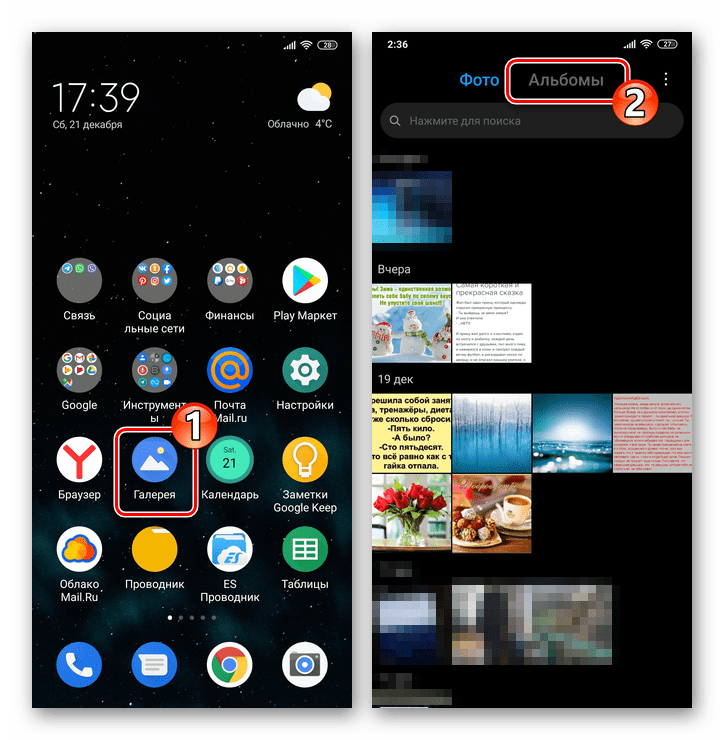
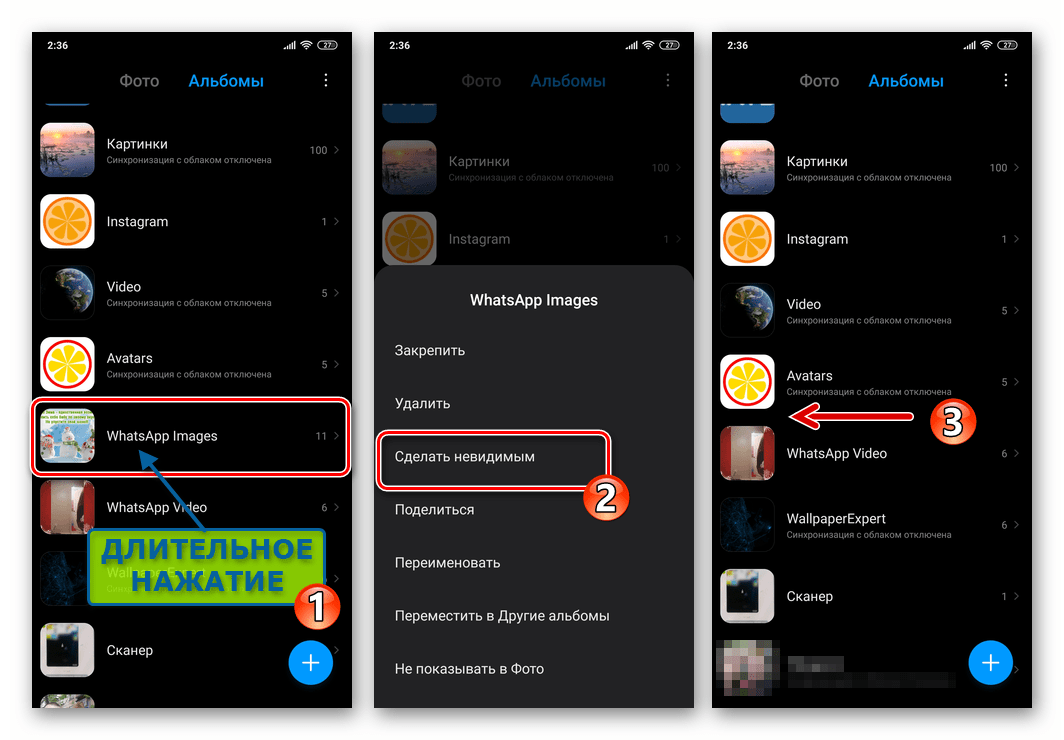
Очистка памяти от загруженных из WhatsApp фотографий
Описанные выше в этой статье приёмы, предполагающие отключение автоматического сохранения картинок из ВатсАп и/или их видимости в Галерее Android, эффективны в отношении тех медиафайлов, которые будут получены после выполнения той или иной процедуры. Чтобы избавиться от «старых» изображений, к примеру, для освобождения занимаемого ими в хранилище девайса места, применяются либо предусмотренные в мессенджере инструменты либо удаление вручную.
Способ 1: Средства мессенджера
С целью удаления полученных через WhatsApp для Android фотографий из приложения можно даже не выходить, причём очистка хранилища смартфона от медифайлов реализуема здесь довольно гибко.
Настройки чатов
- Откройте в мессенджере индивидуальный или групповой чат. Фото, полученные в рамках выбранной беседы и только эти, будут стёрты из памяти смартфона в результате выполнения следующих пунктов инструкции. Коснитесь заголовка беседы для перехода к экрану с информацией и опциями.
- Нажмите на название области, которая расположена под аватаркой собеседника или группы и содержит превью картинок и видео из чата. На открывшемся экране во вкладке «Медиа» выберите удаляемые фотографии – первую длительным нажатием на её миниатюру, а остальные — короткими тапами.
- Коснитесь значка «Корзина» вверху экрана и подтвердите запрос мессенджера, нажав «УДАЛИТЬ У МЕНЯ» в появившемся окошке.
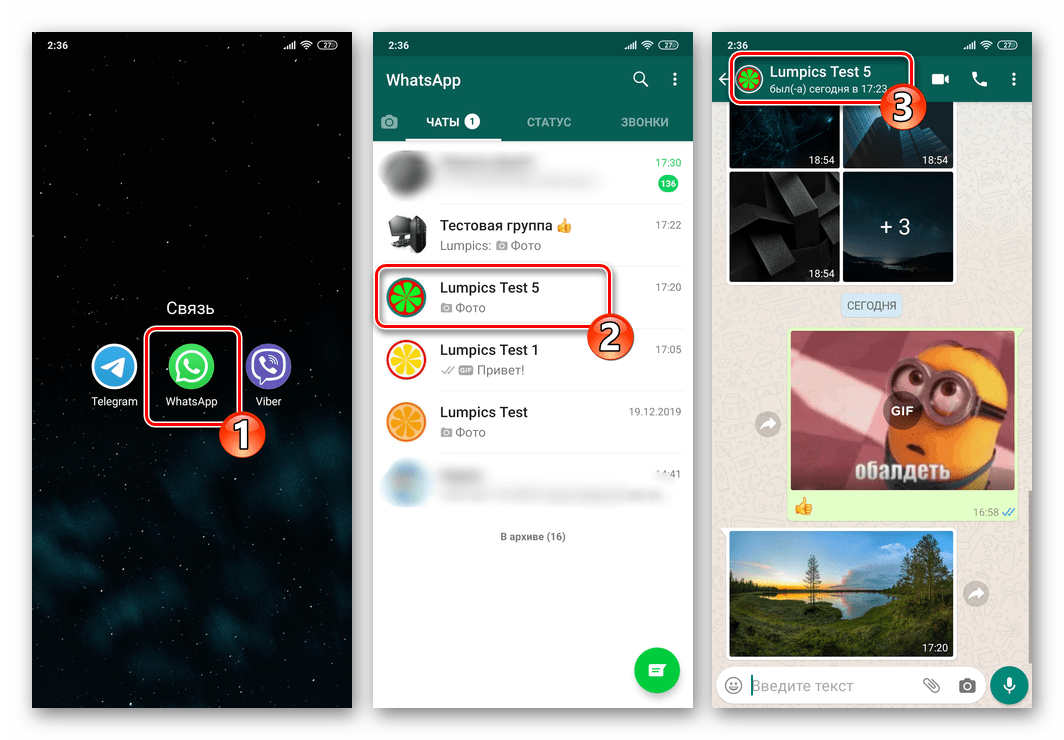
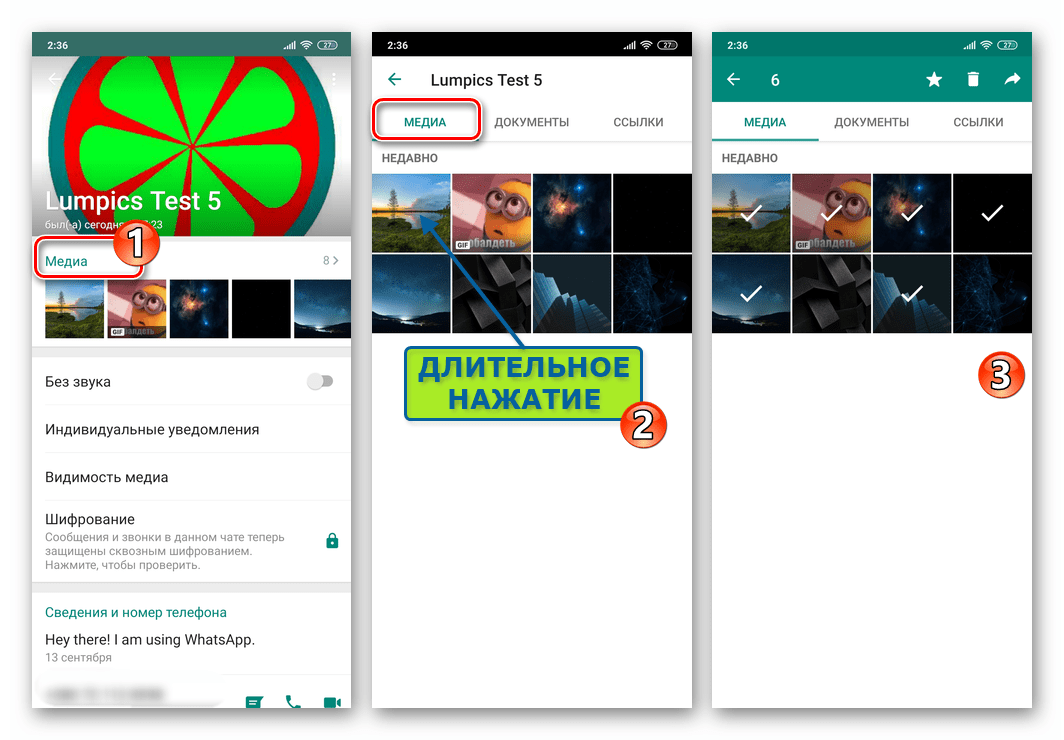
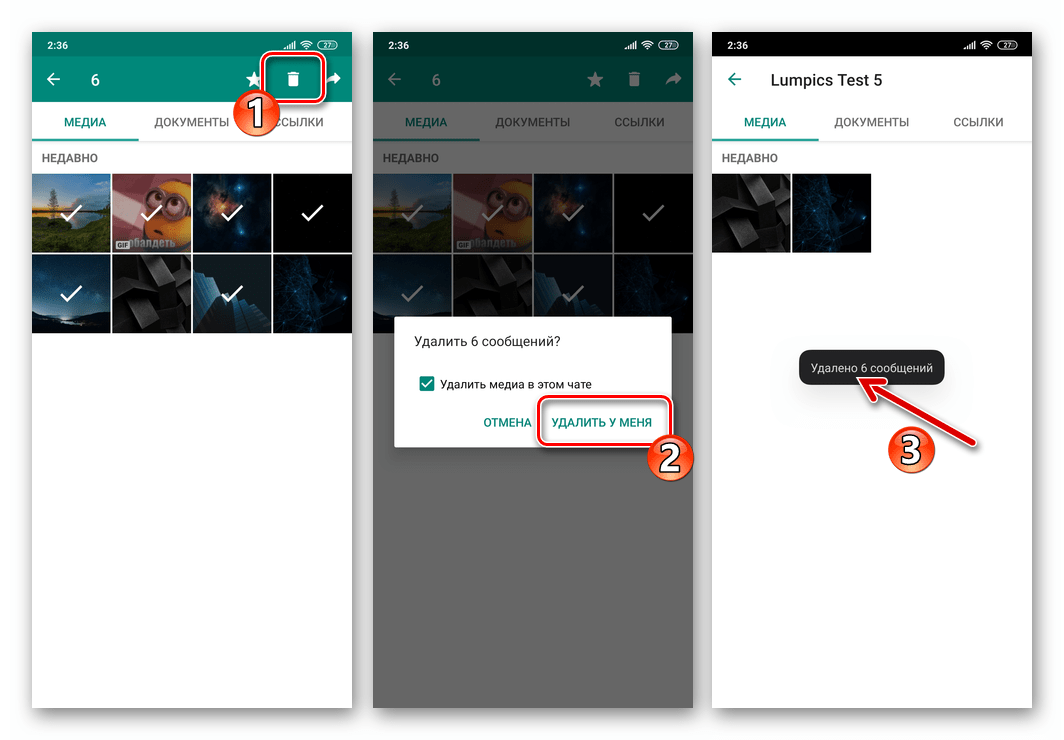
Настройки приложения
- Запустите ВатсАп для Андроид и перейдите в «Настройки» приложения из вызываемого касанием по трём расположенным вверху экрана справа точкам меню.
- Нажмите «Данные и хранилище» и затем «Хранилище». На следующем экране тапните по заголовку переписки, в рамках которой сгенерированы стираемые данные. К слову, имена собеседников и названия групп в списке упорядочены по занимаемому сведениями из них объёму памяти устройства.
- Нажмите «ОСВОБОДИТЬ МЕСТО» в правом нижнем углу экрана. Снимите отметки с расположенных справа от всех наименований типов полученных в рамках переписки сведений, кроме «Фото» (если только не желаете удалить и другую информацию одновременно с картинками). Далее нажмите «УДАЛИТЬ ОБЪЕКТЫ» внизу экрана справа. Подтвердите поступивший из WhatsApp запрос, коснувшись «УДАЛИТЬ СООБЩЕНИЯ» в появившемся окошке.
- Если удалению подлежат фотофайлы, полученные не из единственной переписки, повторите выполнение инструкции в отношении каждой из очищаемых бесед.
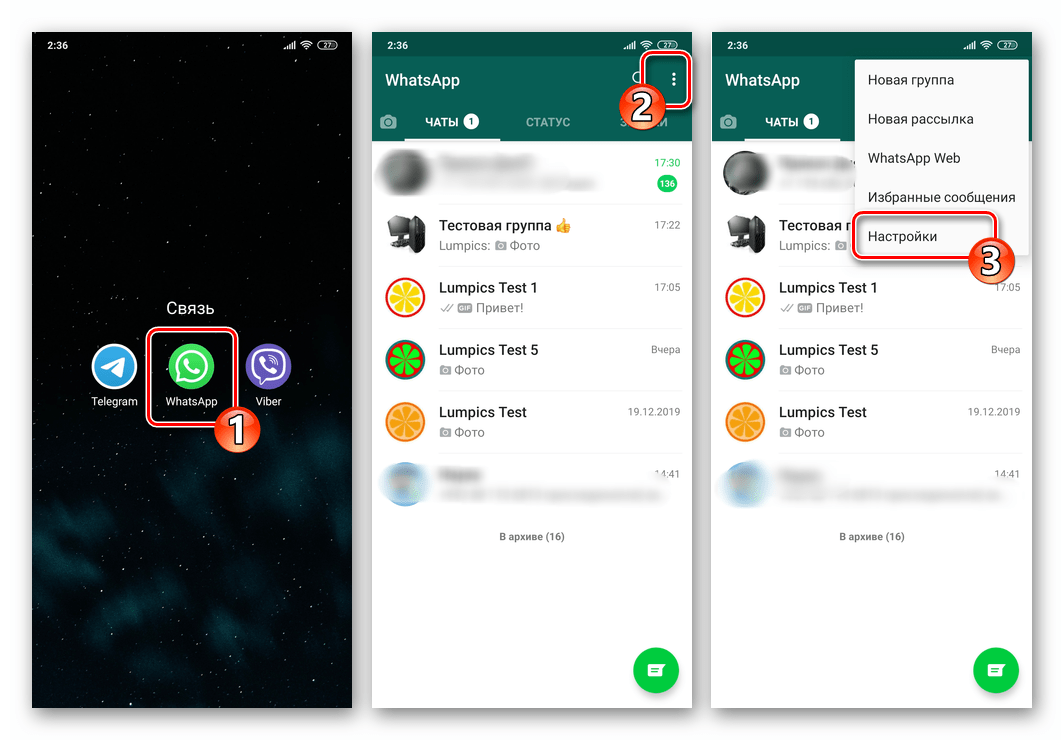
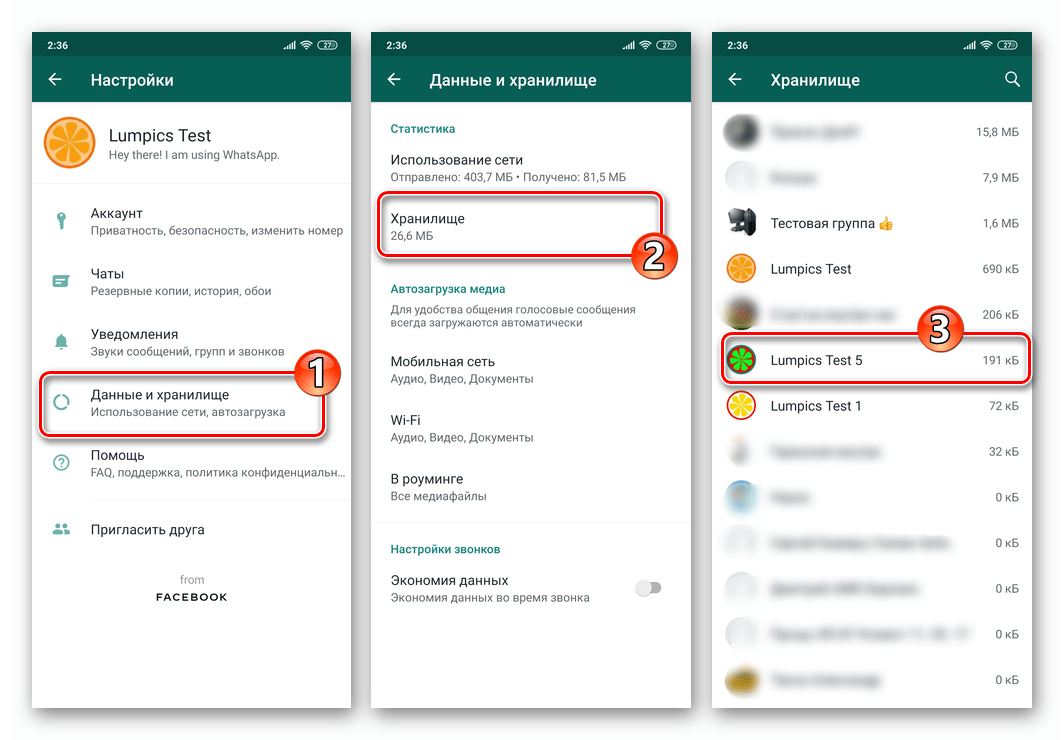
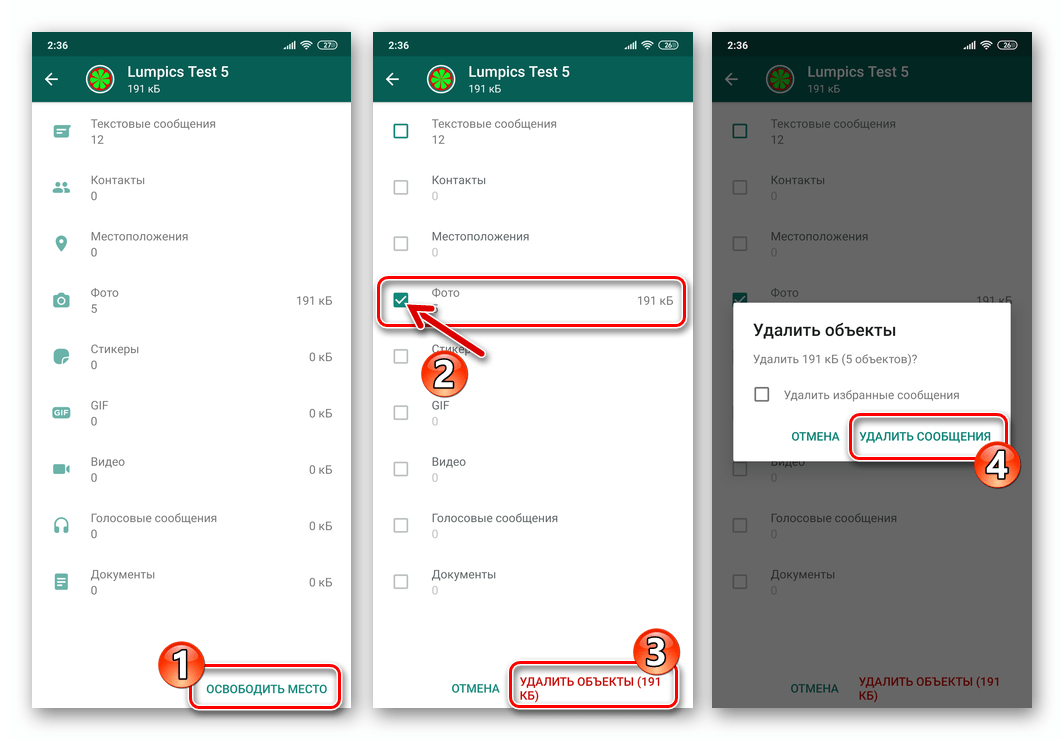
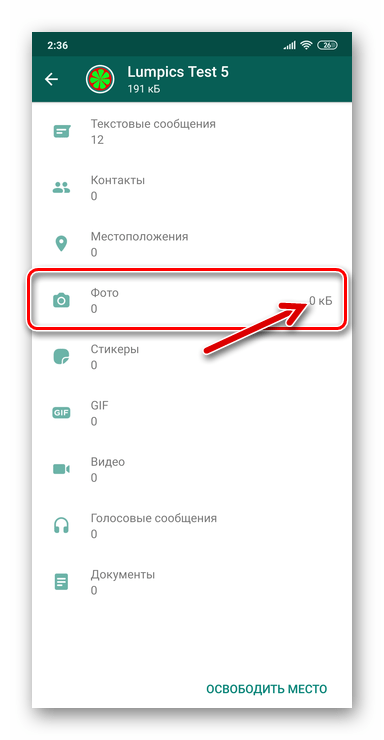
Способ 2: Файловый менеджер
Конечно же, если в ВатсАпе открыто много диалогов и групп, а в процессе приёма информации из них в памяти устройства накопилось большое количество изображений, очистка вышеописанным способом может занять много времени. Более удобно и с целью уничтожения всех скачанных мессенджером фото за один раз воспользоваться любым файловым менеджером.
- Запустите «Проводник» для Android и перейдите в папку «Media» из каталога «WhatsApp» в хранилище девайса.
- Длительным нажатием на наименование директории «WhatsApp Images» выделите её. Нажмите на значок корзины в ставшем доступным после установки отметки на папке меню действий и затем подтвердите запрос файлового менеджера.
- На этом всё – полученные через ВатсАп и ставшие ненужными теперь фотографии будут стёрты из памяти Андроид-девайса. Если вы захотите использовать возможность сохранения фото из мессенджера в дальнейшем, беспокоиться не стоит – удалённый каталог будет создан автоматически при инициации загрузки изображения.
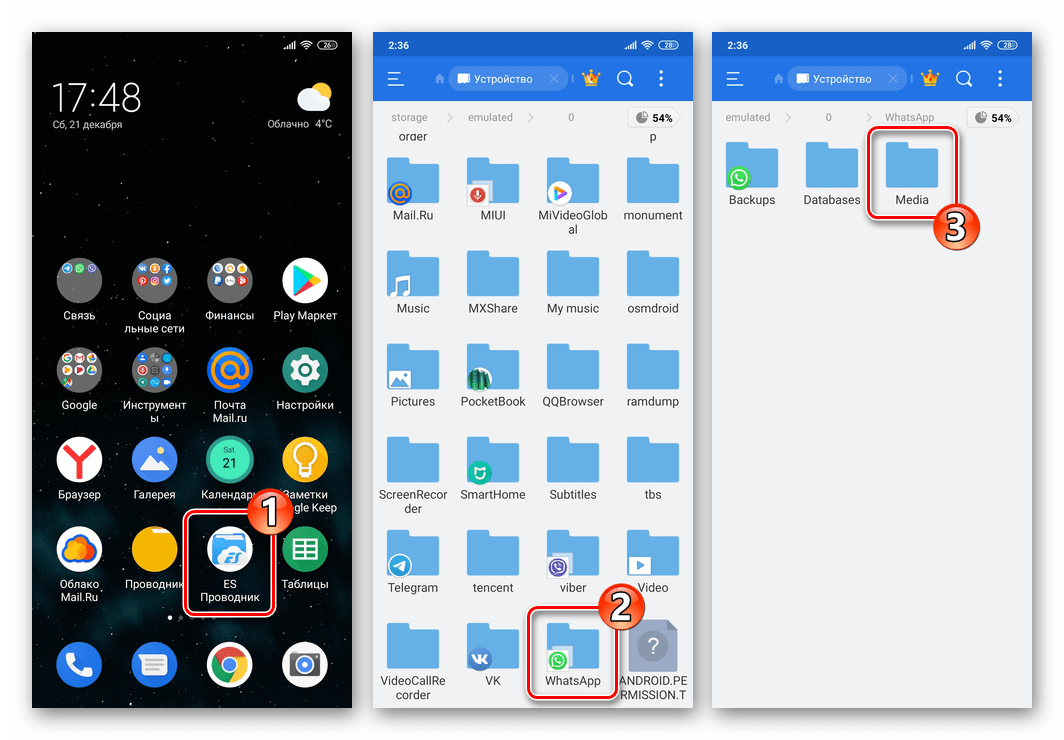
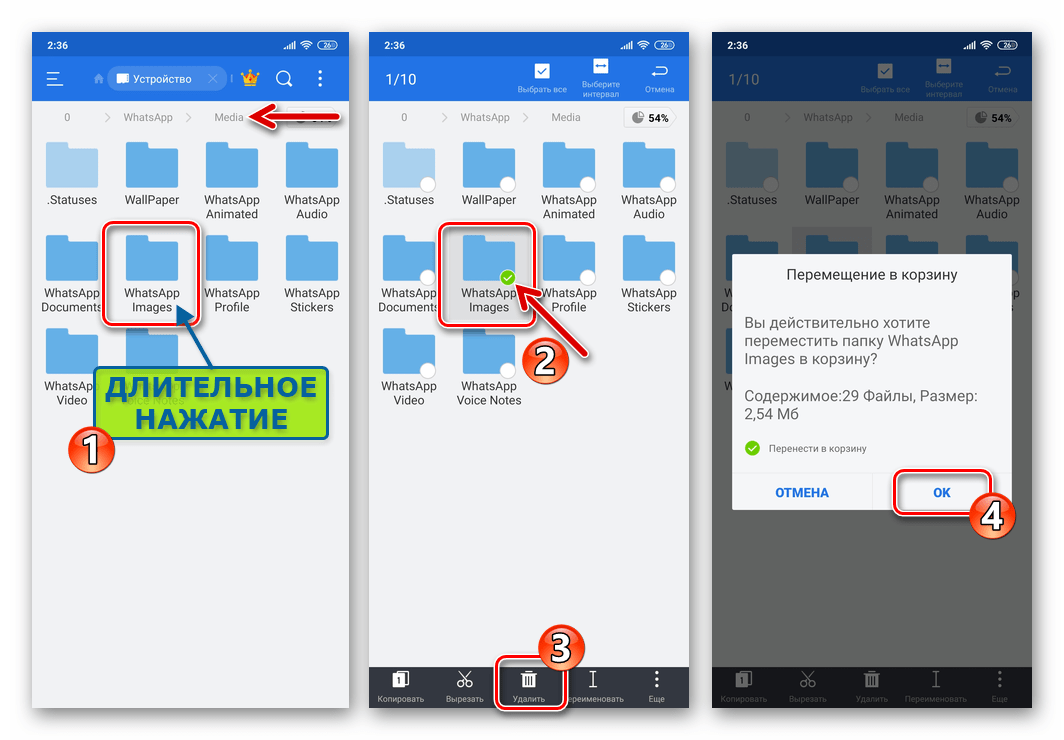
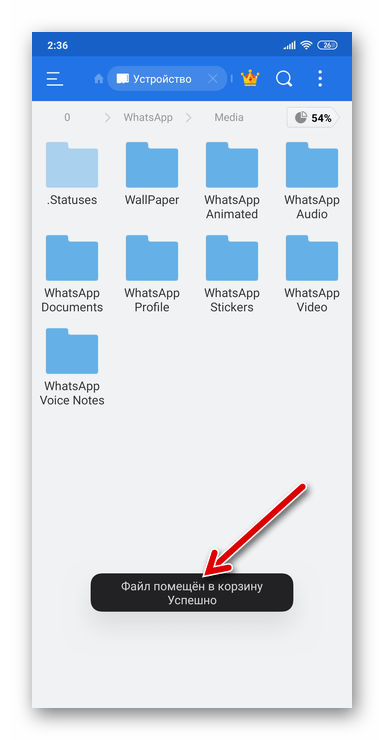
Заключение
Из вышесказанного можно сделать вывод о том, что разработчики WhatsApp для Android учли существование различных моделей эксплуатации мессенджера и предусмотрели необходимые инструменты для обеспечения комфорта и удовлетворения потребностей каждого пользователя приложения, во всяком случае в аспекте автоматического скачивания фотографий в память устройства.
 Наша группа в TelegramПолезные советы и помощь
Наша группа в TelegramПолезные советы и помощь
 lumpics.ru
lumpics.ru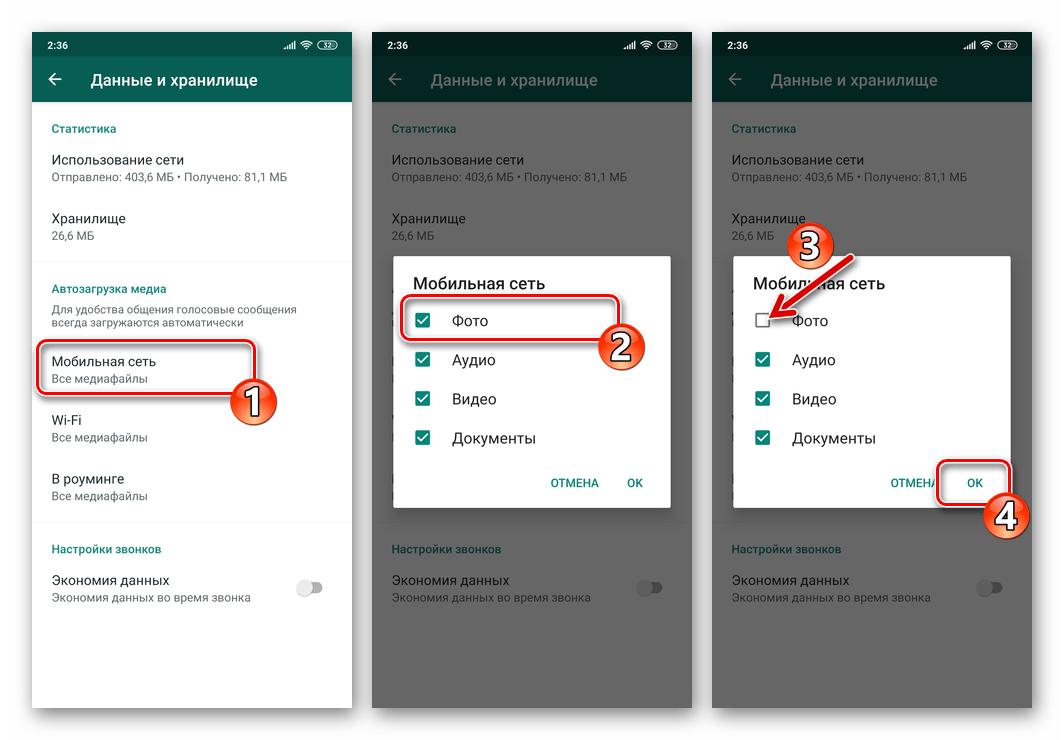
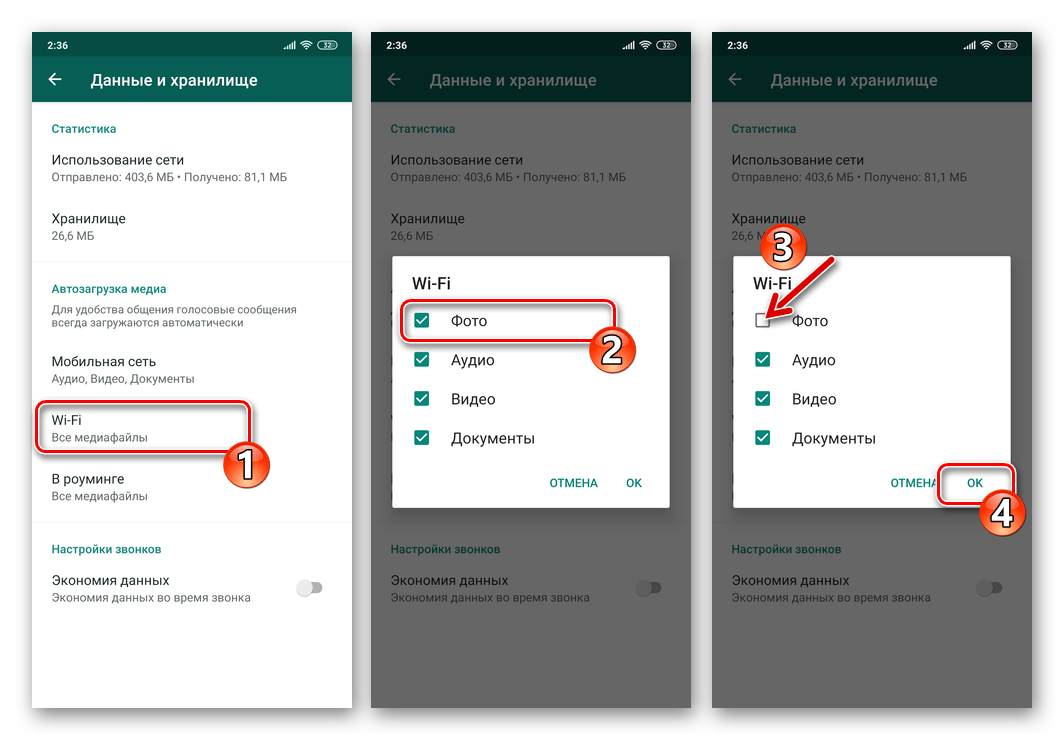
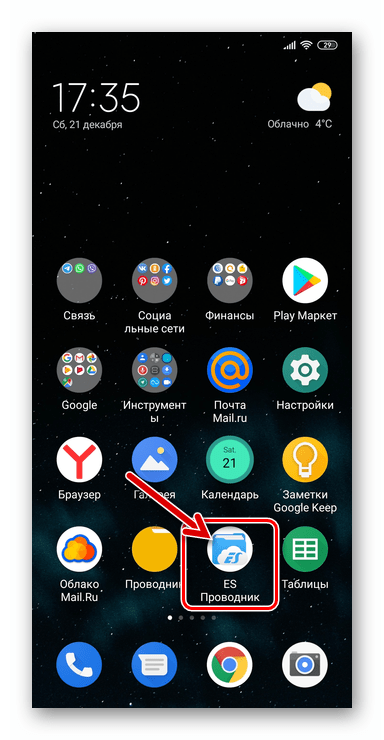
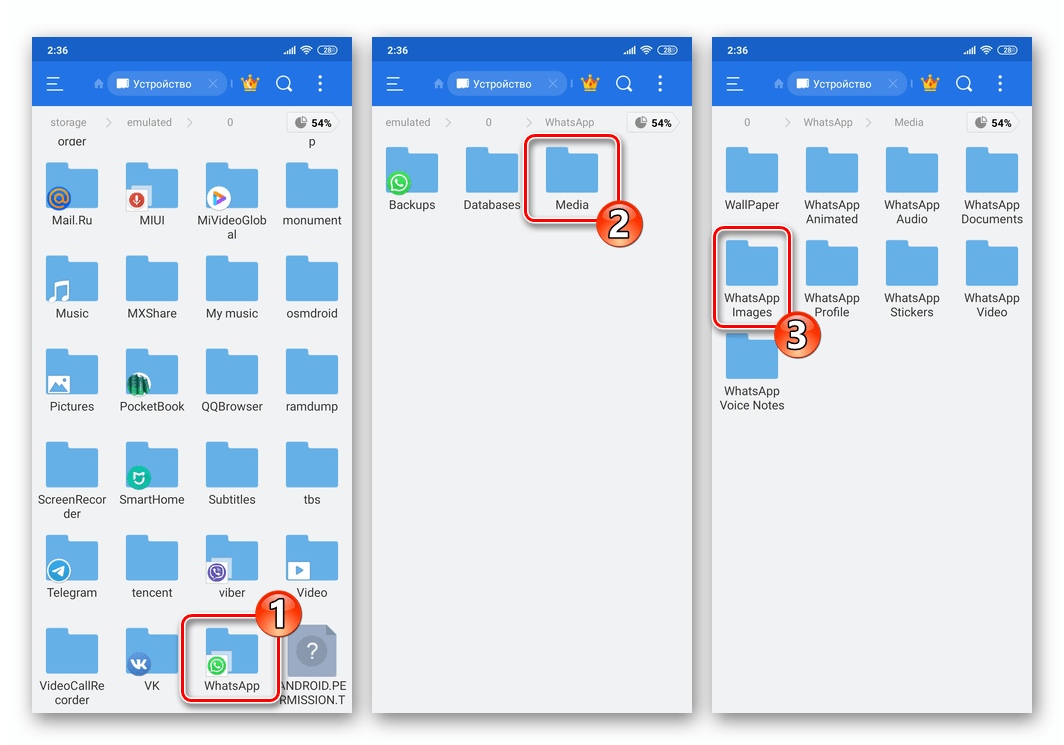




А как удалить медиа из чата (всех чатов) сохранив при этом медиа помеченные как «Избранное»??? Перебирать все чаты уж очень муторное занятие…
Здравствуйте, Александр. Подобных желаемым вами инструментов для автоматизации процесса очистки или его организации требуемым пользователю образом в мессенджере не предусмотрено. Поэтому сохранить «Избранное», стирая контент в WhatsApp, получится только тем путём, что вы указали — открывать каждый чат, удалять медиафайлы выборочно.
Спасибо. Все получилось. Делал по Способ 2 для андроид
Случайно удалила в галерее папку WhatsaApp video/audio, как сделать, чтобы файлы снова экспортировались в галерею?
Здравствуйте. Просто откройте в WhatsApp любое полученное фото или запустите воспроизведение видео/аудио — если функция автозагрузки контента не была деактивирована, каталог(и) для него будут сформированы повторно автоматически.
Я так и не поняла — если я отключу и загрузку медиа (фото, видео, документы) и видимость медиа в галерее, то в самом менеджере я буду видеть присланные мне медиа и сохранять их вручную по личному усмотрению?
Здравствуйте, Елена. Да, практически все верно вы поняли. Если автозагрузка и видимость в Галерее медиафайлов деактивированы, по получению фото вы будете видеть в мессенджере его замутненное превью с указанием объема . При желании просмотреть изображение, нужно по нему тапнуть — в результате картинка скачается полностью и примет «нормальный» вид. Такой подход экономит, причем часто значительно, место в памяти вашего девайса и сокращает потребление трафика — к примеру, если вы состоите в групповом чате, участники которого активно выкладывают фотографии, нет необходимости загружать все присылаемое, но при этом вы всегда можете просмотреть и сохранить тот контент, который вас заинтересовал.
Тогда ещё вопрос. Если я просмотрю фото (видео, документ) в менеджере, он спасается в папку ВотсАпп/медиа/вотсапп_изображения. А если, просмотрев, я удалю картинку в менеджере, то она останется в памяти в указанной папке, или мне потом и туда лезть и удалять? Жаль, что Вы мало внимания уделяете тому, что пользователь получит после каждого действия
При инициации удаления фото из WhatsApp появится окошко-запрос, где нужно подтвердить операцию. Если вы не снимите галочку «Удалить медиа в этом чате» то файл изображения будет стёрт из памяти устройства, а если опцию отключите, то останется. По поводу недосказанности в статье, не соглашусь — материал ведь не про удаление полученных через мессенджер изображений, а про деактивацию функции их автоматической загрузки в хранилище устройства…
Я вас очень благодарю за этот сайт, очень много полезного!
Здравствуйте. Способ 2 — все фото. Чаты — видимость медиа — выкл.
Вот в данном случае фото не будут сохраняться на телефоне, или будут, но будут просто НЕвидимыми в галерее?
Если так «будут, но будут НЕвидимыми в галерее», то в таком случае , как их найти в случае необходимости посмотреть или удалить окончательно по типу через файл-менеджер?
Приветствую. Ответ на первый ваш вопрос — да, фото будут загружены и сохранены, но в Галерее отображаться не будут. По поводу физического удаления — используйте «Способ 2: Файловый менеджер» из раздела «Очистка памяти от загруженных из WhatsApp фотографий» комментируемого материала.
Где и сколько времени хранятся файлы не загруженные в Ватсапп?
Здравствуйте. Переданные через WhatsApp медиафайлы хранятся на устройстве отправителя до того времени, пока не будут удалены им собственноручно или в результате каких-либо операций, предполагающих очистку памяти.